Android 휴대전화가 알람 시계라면 훨씬 더 똑똑하게 만들 수 있습니다. Google의 시계 앱에는 이제 스마트홈을 제어하거나 아침에 일어났을 때 선택한 오디오를 재생할 수 있는 Google 어시스턴트 기반 루틴이 있습니다.
목차
Google Home 없이 일상을 가져오세요
알람의 가장 중요한 문제는 알람이 여러 번 다시 알림을 받기 쉽다는 것입니다. 그리고 당신이 그것을 알기도 전에, 당신은 지각하고, 아침 식사를 건너뛰고, 이번 주 5일째 일에 늦지 않기 위해 일련의 녹색 신호등을 기대하고 있습니다.
스마트홈 루틴은 이러한 문제를 해결하는 데 도움이 될 수 있습니다. 사실, 자동화는 여전히 스마트홈의 진정한 초능력입니다. 아침 루틴을 사용하면 음성 도우미가 인사하고, 조명을 켜고, 음영을 높이고, 뉴스 읽기 또는 음악 재생을 시작할 수 있습니다. 알람을 일시 중지하더라도 요란한 조명과 음악이 잠에서 깨는 데 도움이 됩니다.
하지만 Google Home이 없다면 레노버 스마트 시계, 또는 Amazon Echo 또는 침실에 이러한 장치를 두고 싶지 않은 경우 루틴의 오디오 부분을 잃게 됩니다. Android를 사용하는 경우 Google 시계의 알람 기능이 업데이트되어 침실에서 Google Home 없이도 루틴을 실행할 수 있습니다. 그리고 사용법이 상당히 간단합니다.
안타깝게도 이 기능은 iPhone에서 사용할 수 없는 Google 시계 앱의 일부입니다. 이 작업을 수행하려면 Android 휴대전화가 필요합니다.
Google 시계 알람에 루틴을 추가하는 방법
루틴을 추가하려면 Google 시계 앱을 열고 화면 상단의 ‘알람’을 탭하세요.
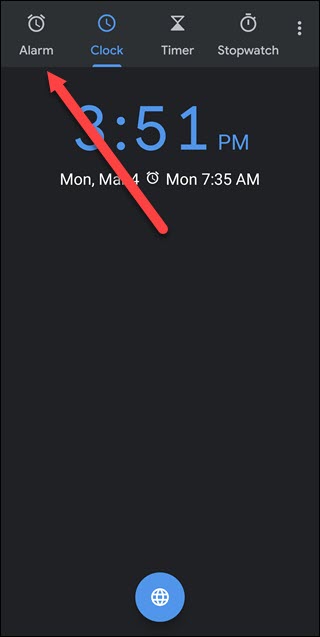
사용하려는 기존 알람이 있는 경우 아래쪽 화살표를 탭합니다. 그렇지 않으면 더하기 기호를 눌러 새 알람을 만듭니다.
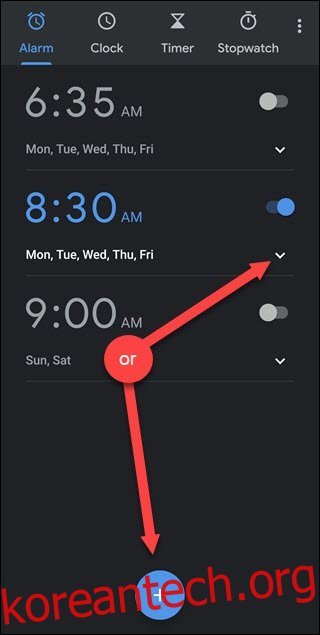
어느 쪽이든 이제 “Google 어시스턴트 루틴”이라는 옵션이 표시됩니다. 특정 알람에 루틴을 추가하려면 “Google 어시스턴트” 루틴 오른쪽에 있는 “+” 버튼을 탭하세요.
이 옵션이 표시되지 않으면 Google 검색에서 Google 어시스턴트를 설정해야 합니다. 다음 섹션으로 건너뛰고 설정 지침을 따릅니다.
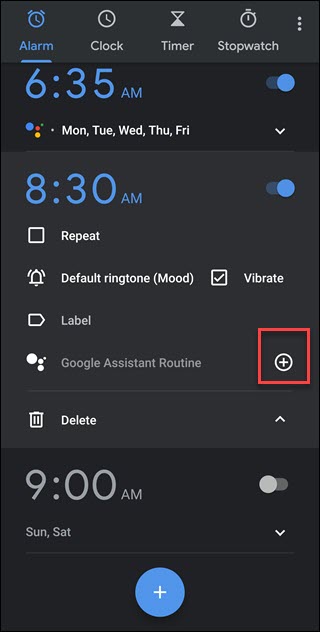
“일과 설정” 버튼을 누릅니다.

화면의 옵션을 사용하여 원하는 것을 Google 어시스턴트에게 알려주세요. “조명, 플러그 등 조정”, “온도 조절기 조정”, “날씨에 대해 알려줘” 또는 “오늘의 알림을 알려줘”와 같이 원하는 옵션을 선택하십시오. “순서 변경” 옵션을 눌러 이벤트 순서를 결정할 수도 있습니다. 예를 들어 날씨가 오기 전에 통근 정보를 읽도록 할 수도 있습니다.
Google 어시스턴트가 완료되면 뉴스, 팟캐스트, 오디오북을 재생하거나 아무 것도 재생하지 않습니다. “그리고 재생”에서 옵션을 탭하여 기본 설정을 선택합니다.
정기적으로 휴대전화를 무음으로 설정하는 경우 상단의 “미디어 볼륨 조정” 옵션도 확인해야 합니다. 그렇지 않으면 휴대전화가 음소거되어 아무 소리도 들리지 않을 수 있습니다.
완료되면 화면 오른쪽 상단에 있는 확인 표시를 탭합니다.

“허용”을 탭하여 Google 어시스턴트가 잠금 화면에 액세스할 수 있도록 합니다. 이렇게 하면 휴대전화가 잠겨 있는 동안에도 어시스턴트가 루틴을 재생할 수 있습니다.
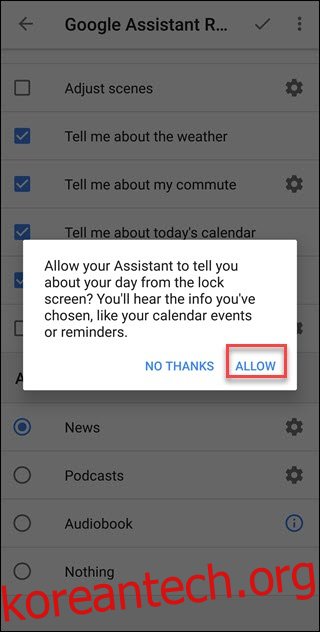
준비가 완료되었습니다! 알람이 울리면 모든 것이 익숙한 대로 시작됩니다. 그러나 알람을 해제하면 일상이 시작됩니다.
아무 소리도 들리지 않으면 휴대전화의 미디어 볼륨이 무음일 수 있습니다. 이 문제를 방지하려면 루틴을 변경하고 “미디어 볼륨 조정” 옵션을 활성화하십시오.
시계에서 Google 어시스턴트 루틴을 활성화하는 방법
시계 앱에 옵션이 표시되지 않으면 다음 지침에 따라 활성화하세요.
Google 검색을 열고 메시지가 표시되면 예를 탭하여 Google 어시스턴트를 설정합니다. 해당 메시지가 표시되지 않으면 ‘더보기’를 탭한 다음 ‘설정’을 탭합니다.

설정 화면에서 ‘구글 어시스턴트’를 탭하세요.
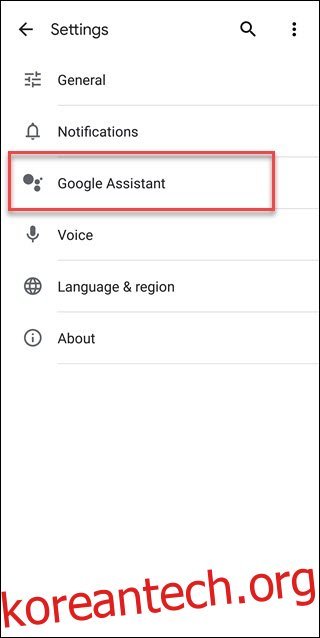
“어시스턴트” 탭을 누르고 아래로 스크롤한 다음 “어시스턴트 장치” 아래의 “전화”를 누릅니다.

토글을 눌러 “Google 어시스턴트” 옵션을 활성화합니다.
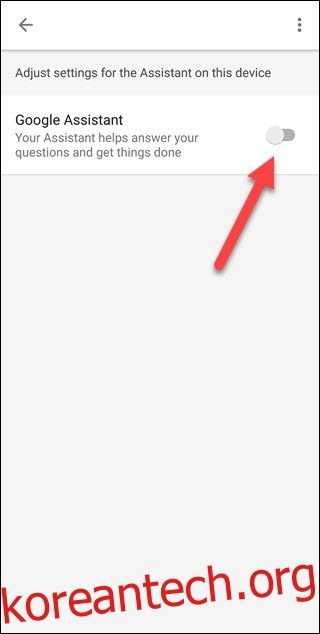
안내에 따라 Google 어시스턴트 설정을 완료하세요. 완료되면 알람 앱으로 돌아가서 루틴을 설정하세요.

